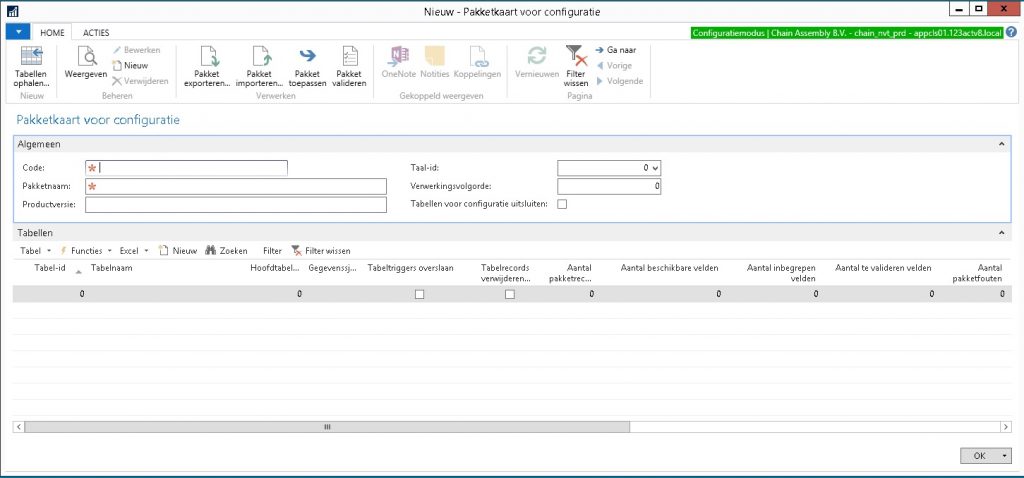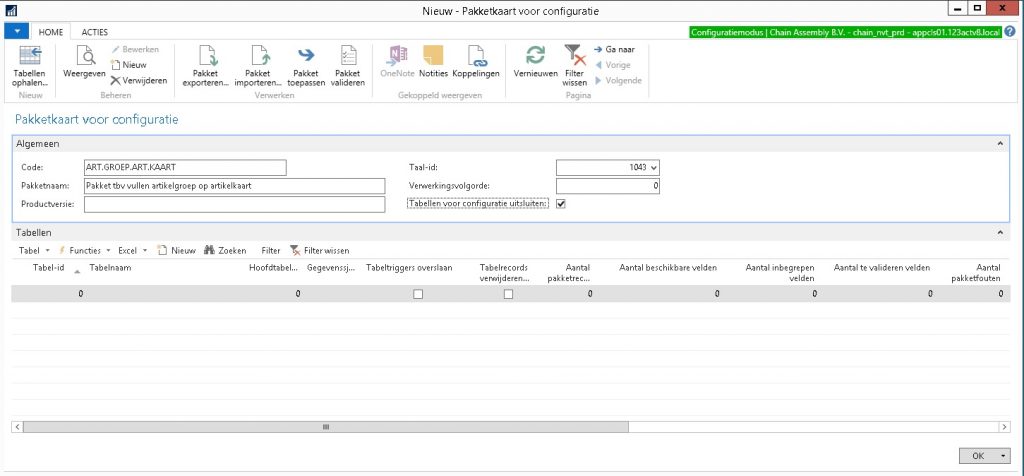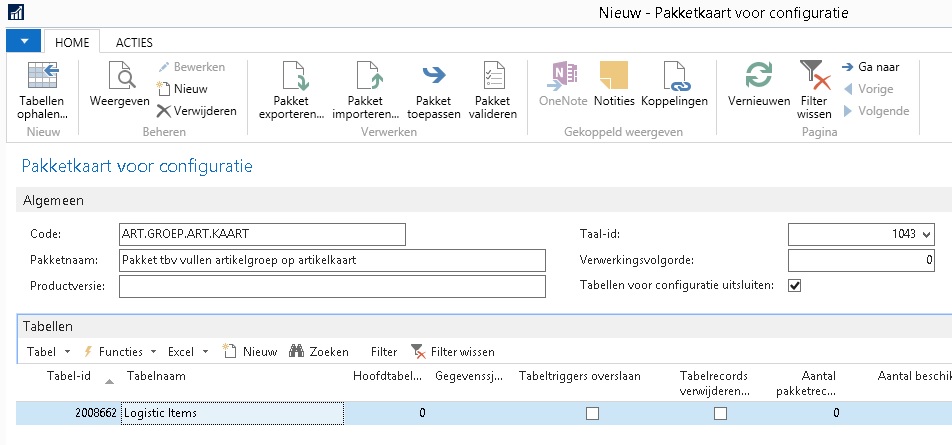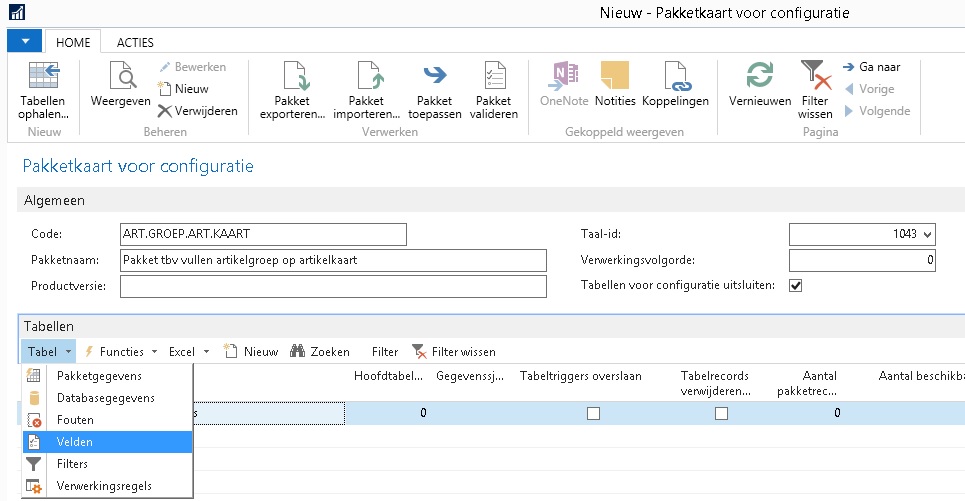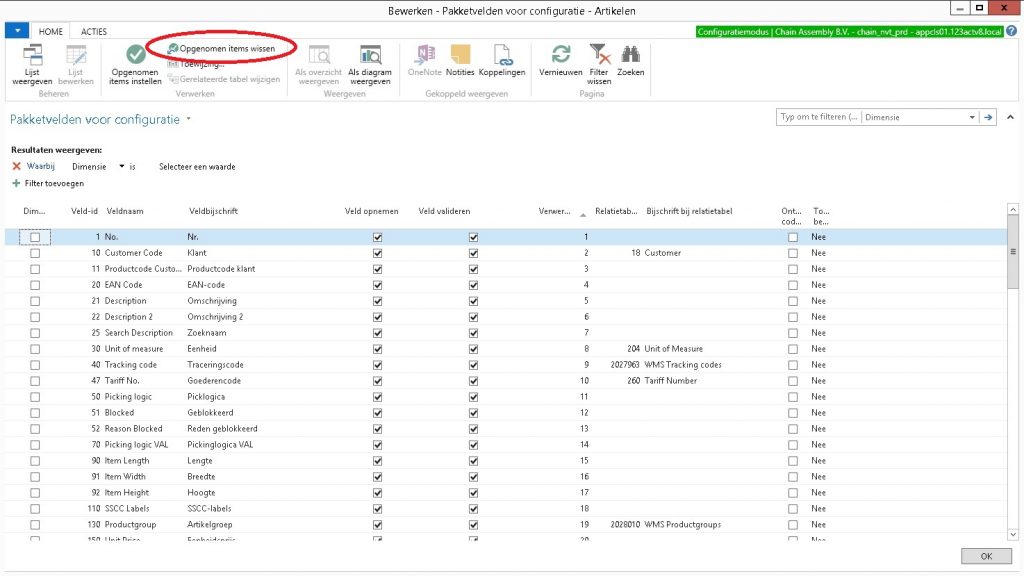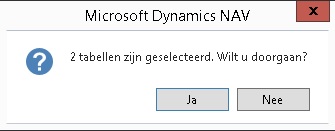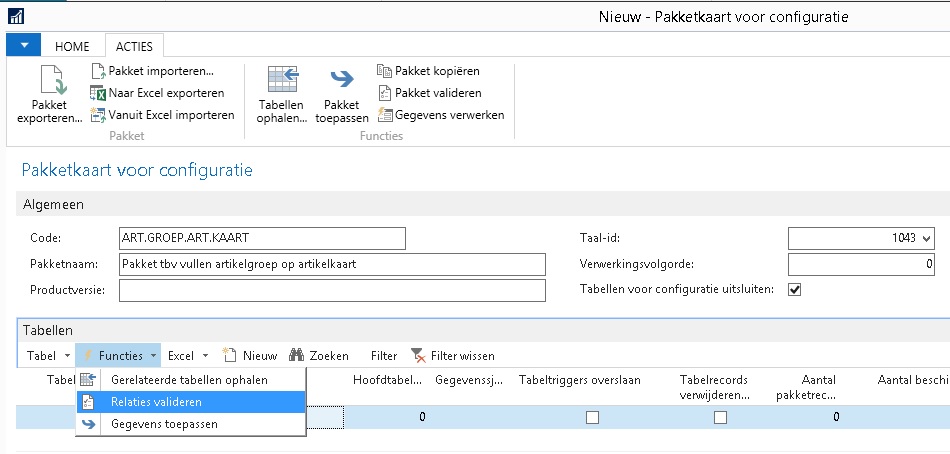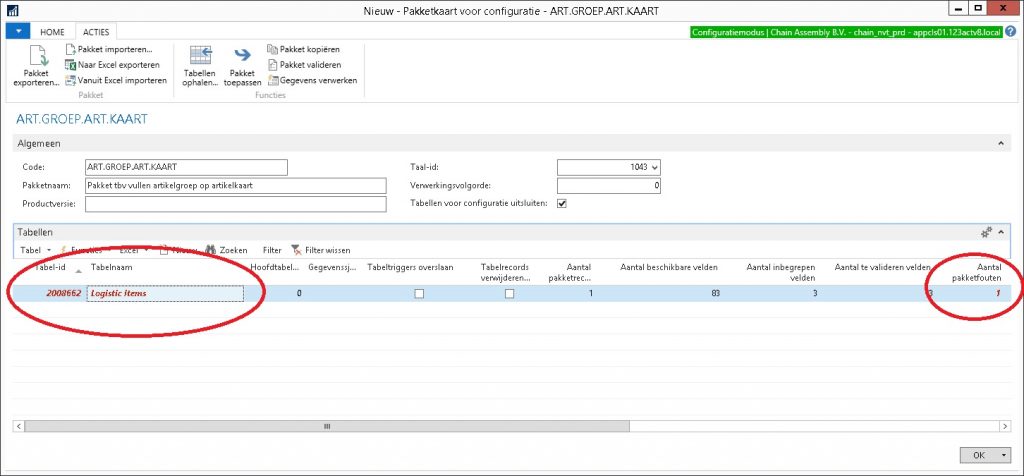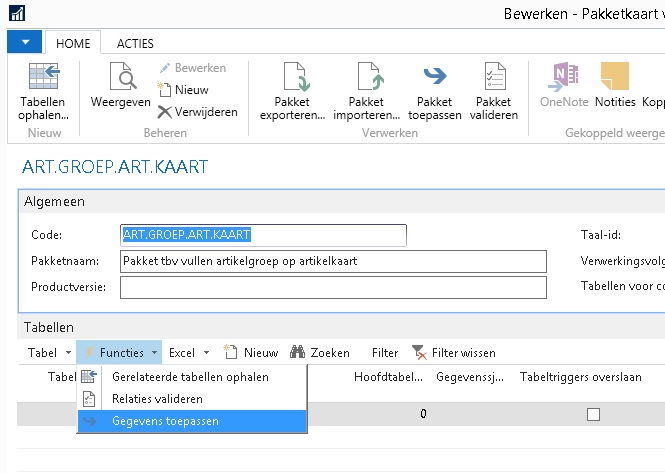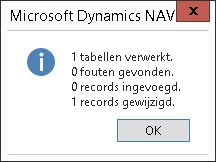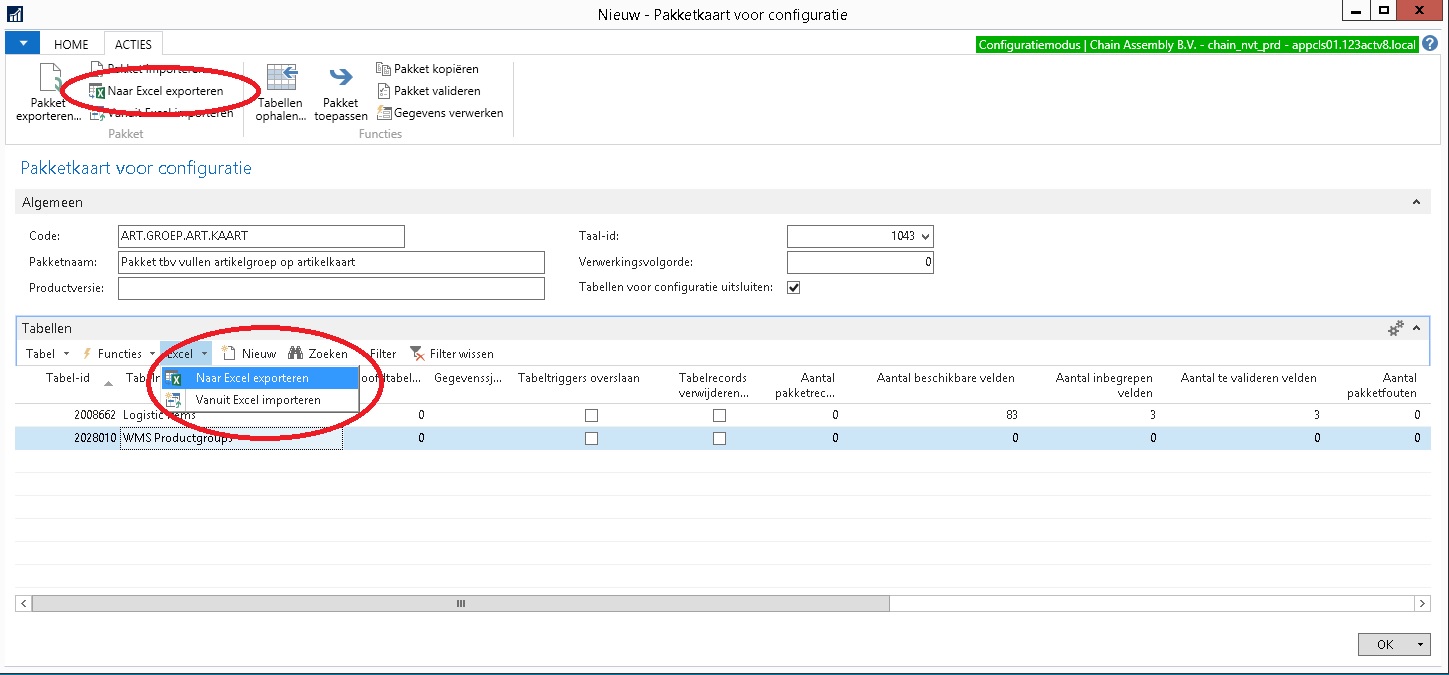
WIDYN0115 | Mass change datamigratie via pakketten
Specificaties
| Bedrijf | CL / CA / RJU |
| Functie | Afdelingen/Beheer/Applicatie-instellingen/RapidStart-services/Pakketten voor configuratie |
| Afdeling | Systeembeheerder |
| Omschrijving | Door middel van deze functionaliteit kan uitsluitend de applicatiebeheerder snel data verwijderen, toevoegen of veranderen in de database. |
Werkbeschrijving
Deze functie kan uitsluitend uitgevoerd worden door de applicatiebeheerder maar als er ook maar enige twijfel is graag contact opnemen met Rainbow Solutions.
1. Open Microsoft Navision en druk vervolgens op CTRL+O en selecteer het juiste bedrijf.
2. De eerste vraag die de gebruiker moet beantwoorden is. Welke informatie wil ik importeren/exporteren en waar leeft deze data? In dit voorbeeld willen we alle artikelkaarten updaten door de artikelgroepen te vullen. In dat geval navigeren we naar een willekeurige artikelkaart en openen we de kaart. Druk vervolgens op CTRL+ALT+F1 of navigeer naar ‘Over deze pagina’ zoals hieronder afgebeeld Figuur 1 Over deze pagina functie:
 Figuur 1 Over deze pagina functie
Figuur 1 Over deze pagina functie
3. Na het openen van deze functie wordt de volgende informatie getoond bij Figuur 2 Pagina detail informatie:
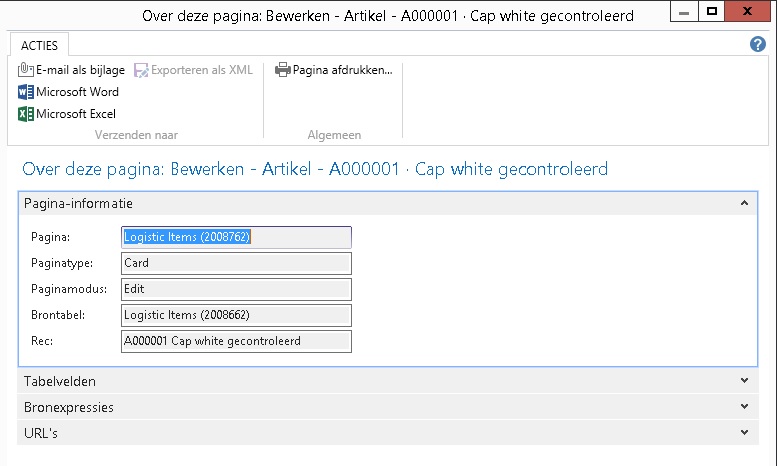 Figuur 2 Pagina detail informatie
Figuur 2 Pagina detail informatie
4. Kopieer hierbij enkel de cijfers van de tabel-id uit het veld ‘brontabel’. Deze wordt in een van de volgende stappen gebruikt.
5. Navigeer naar de functie via de zoekbalk en via zoekterm ‘pakket’ en selecteer ‘Pakketten voor configuratie’ of navigeer naar: Afdelingen/Beheer/Applicatie-instellingen/RapidStart-services/Pakketten voor configuratie
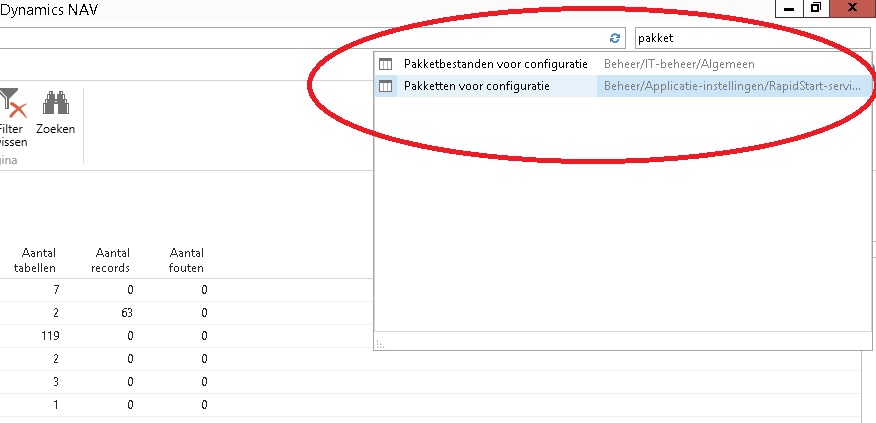 Figuur 3 Zoek naar Pakketten voor configuratie
Figuur 3 Zoek naar Pakketten voor configuratie
6. In Figuur 3 is de pagina reeds geopend en zien we een lijst met alle voor gedefinieerde pakketten. Nu is het mogelijk om een voor gedefinieerd pakket te (her)gebruiken maar in dit voorbeeld maken we zelf een nieuw pakket aan. Kies hiervoor de knop ‘Nieuw’ bovenin het lint en de volgende pagina Figuur 4 wordt getoond:
7. Vul minimaal de volgende velden:
- Code
- Pakketnaam
- Taal-id: (1043 voor Nederlands)
- Tabellen voor configuratie uitsluiten wel aanvinken
Dit komt tot het volgende resultaat Figuur 5 Nieuw eigen pakket:
8. We zien nu het scherm wat bestaat uit enkele onderdelen. Bovenaan het lint met daaronder de kop en daaronder de regels. In de regel plaatsen we de tabel(len) die we in willen lezen. Plak de gekopieerde ‘Tabel-id’ van stap 4 in de kolom ‘Tabel-id’. Dit leidt tot het volgende resultaat Figuur 6 Tabel-id gevuld:
9. Om de data op een juiste manier in te lezen is het verstandig om vooraf een beperking op te leggen met het aantal velden wat uit/ingelezen gaat worden. Dit doen we via de tabelvelden. Openen via Tabel > Velden zoals afgebeeld in Figuur 7 Openen tabelvelden:
10. Hiermee wordt de pagina Pakketvelden voor configuratie geopend. Zie Figuur 8 Pakketvelden.
11. Standaard staan alle velden aangevinkt. Om de datamigratie simpel en overzichtelijk te houden is het aan te raden om je enkel te beperken tot de noodzakelijk informatie. Via de knop ‘Opgenomen items wissen’ deselecteer je snel alle aangevinkte velden, zie: Figuur 8 Pakketvelden. Hierbij is het op te merken dat Veld 1. No. Een primary key is en dus altijd meegenomen wordt. Selecteer daarna welke velden er meegenomen moeten worden en selecteer voor deze velden altijd dat het veld gevalideerd moet worden. De uitkomst zal vergelijkbaar zijn met Figuur 9 Selectie van pakketvelden:
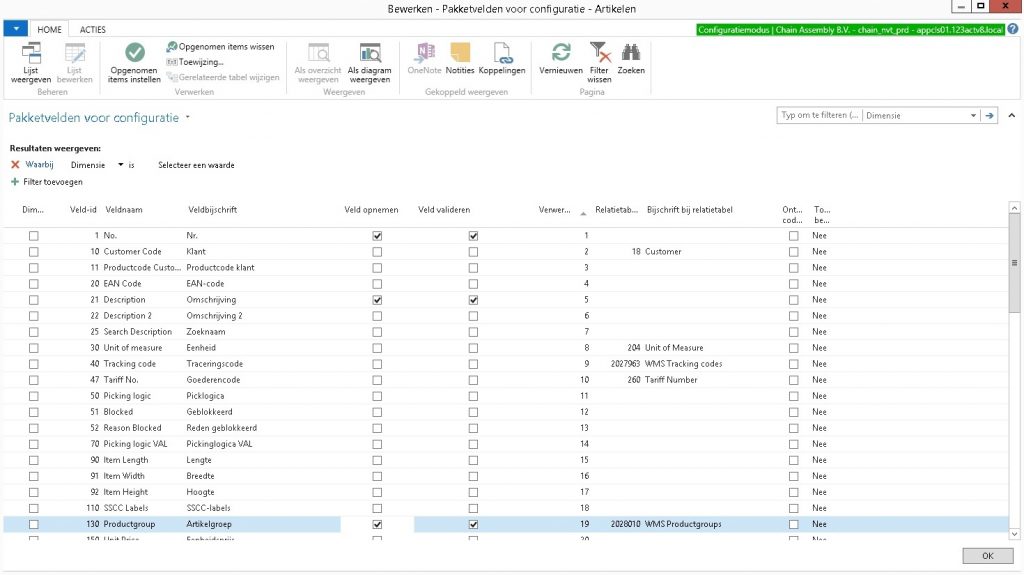 Figuur 9 Selectie van pakketvelden
Figuur 9 Selectie van pakketvelden
12. Hierbij is op te merken dat bij veld 130 Productgroep er een vermelding is van een relatietabel. Om deze informatie correct te importeren/exporteren is het noodzakelijk om ook deze tabel in de export mee te nemen. Kopieer de relatietabel-id (kan via rechtermuisknop, cel kopiëren) en plak deze net als bij stap 8 in een nieuwe tabelregel. Dit zou het onderstaande resultaat op leveren, zie hiervoor Figuur 10 Pakket inclusief relatietabel:
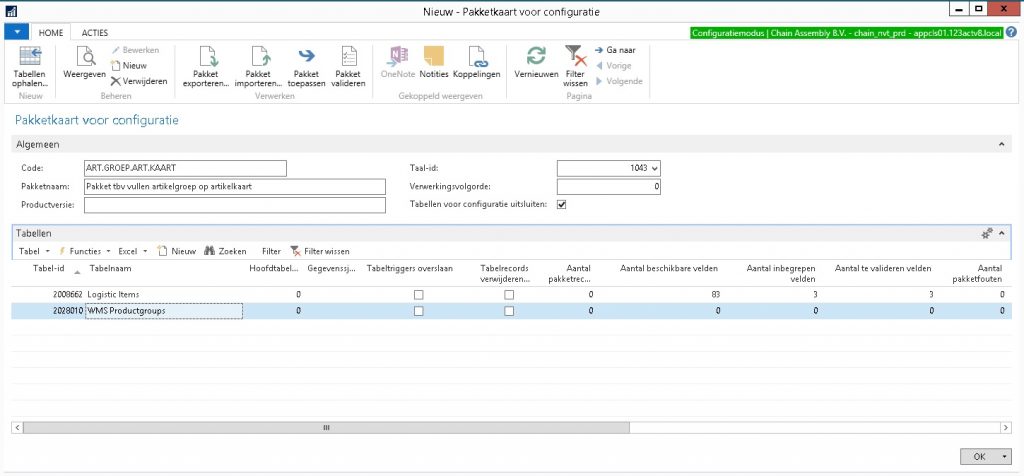 Figuur 10 Pakket inclusief relatietabel
Figuur 10 Pakket inclusief relatietabel
13. Herhaal desgewenst stap 9 t/m 11 om het aantal velden te beperken.
14. Nu het klaarzetten afgerond is kunnen we de data uit het systeem trekken. Selecteer alle tabellen en navigeer vervolgens naar het lint ‘Acties > Naar Excel exporteren’ of kies boven de regels voor ‘Excel > Naar Excel exporteren zoals afgebeeld in Figuur 11 Naar excel exporteren:
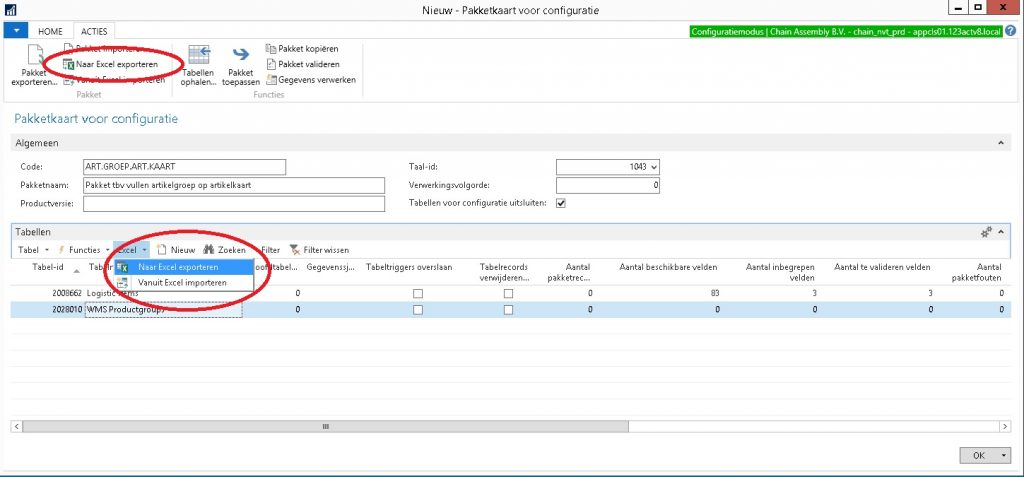 Figuur 11 Naar excel exporteren
Figuur 11 Naar excel exporteren
15. NAV komt met een controle vraag (zie Figuur 12 Controle export)of je X-aantal tabellen wilt exporteren, kies Ja.
16. Open vervolgens het excel bestand. Nu zien we (Figuur 13 Geëxporteerd Excel bestand) een tweetal werkbladen. De werkbladen vertegenwoordigen de (relatie)tabellen. We zien in het voorbeeld dat slechts een artikel een gevulde artikelgroep bevat. Nu ben je als gebruiker vrij om de data aan te passen / aan te vullen of te verwijderen.
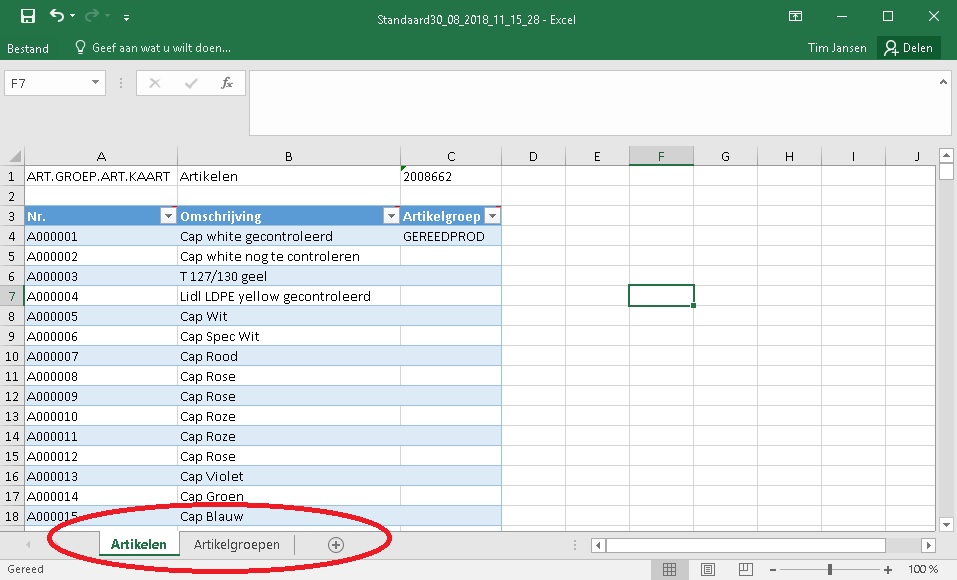 Figuur 13 Geëxporteerd Excel bestand
Figuur 13 Geëxporteerd Excel bestand
17. Het is echter aan te raden om bij een eerste import slechts 1 record in te lezen. Als de aanpassingen voor foutmeldingen zorgen dan loop je de kans dat er honderden fouten handmatige opgelost moeten worden. In dit geval behouden we enkel artikel A000002 en vullen we artikelgroep COMPONENT. Alle overige regels en werkbladen verwijderen we, zie hiervoor Figuur 14 Aangepast Excel bestand.
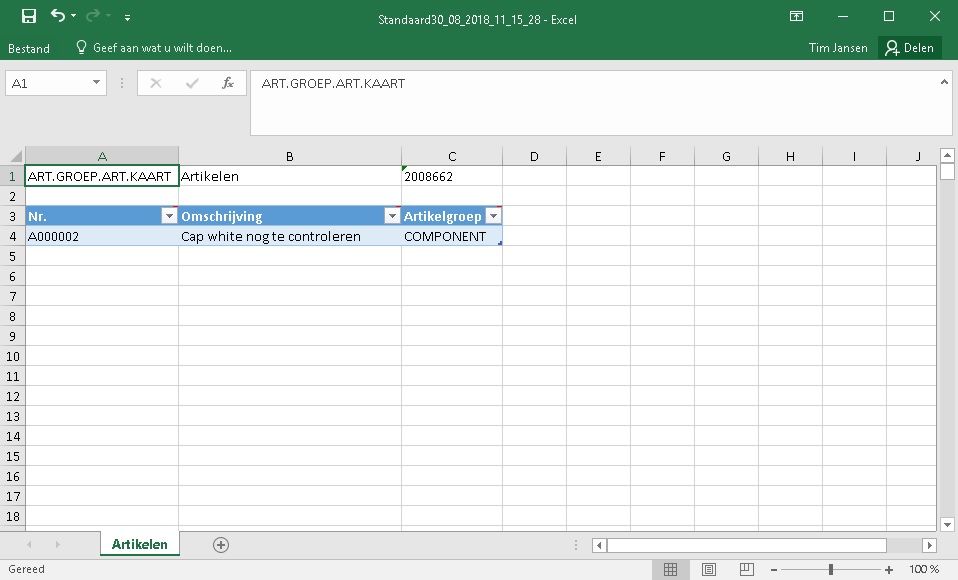 Figuur 14 Aangepast Excel bestand
Figuur 14 Aangepast Excel bestand
18. Sla het aangepaste Excel-bestand op en sluit Excel af.
19. Keer terug naar de pakketkaart. Omdat we bij het aanpassen van de data in het Excel bestand het werkblad Artikelgroepen verwijderd hebben moeten we de regel met de bijbehorende tabel (in dit geval 2028010 – WMS Productgroups) ook op de pakketkaart verwijderen, zie voorbeeld Figuur 15 Verwijderen van relatietabel:
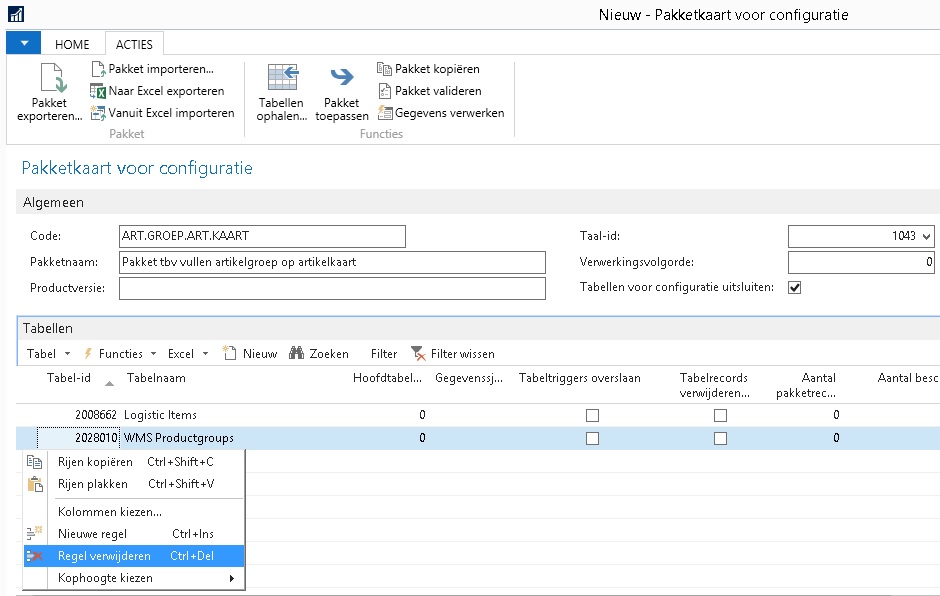 Figuur 15 Verwijderen van relatietabel
Figuur 15 Verwijderen van relatietabel
20. Nu kunnen we de aanpassingen in het systeem inlezen / importeren. Dit doen we via de functie ‘Excel importeren’. Deze is te benaderen via dezelfde weg als bij stap 14.
21. Na het inlezen moeten de ingelezen gegevens gevalideerd worden. Selecteer alle tabellen en kies ‘Functies > Relaties valideren’ zonder weergegeven in Figuur 16 Relaties valideren:
22. Na het valideren is het belangrijk om te controleren of er geen pakketfouten zijn. In dit specifieke geval is er wel een pakketfout gevonden, gekenmerkt door de rode tekst, zie Figuur 17 Pakketfouten
23. Voordat de gegevens toegepast kunnen worden, moeten de fouten opgelost worden. Om de toedracht van de fout te kunnen herleiden moeten we navigeren naar de fout. Dit doen we door op het nummer van aantal pakketfouten te klikken. Het volgende scherm wordt getoond, zie Figuur 18 Pakketrecords:
24. Selecteer vervolgens de regel waarvan je de fout wilt weergeven (in dit geval slechts 1 regel beschikbaar) en druk vervolgens op de knop ‘Fout weergeven’ zoals afgebeeld in Figuur 18 Pakketrecords en de volgende detail informatie wordt getoond, zie Figuur 19 Fout detail informatie:
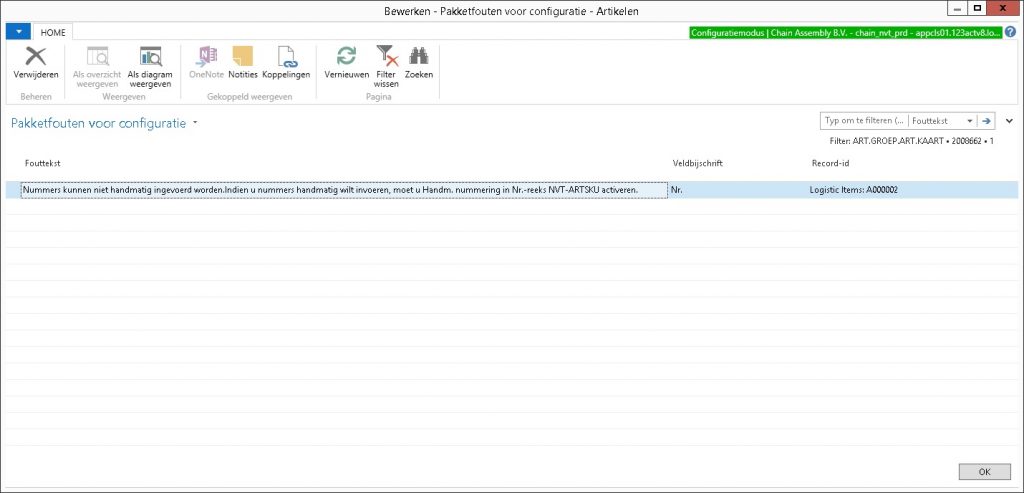 Figuur 19 Fout detail informatie
Figuur 19 Fout detail informatie
25. De fout zit dus in de nummer reeks. Navigeer via de zoekfunctie naar de nummer reeksen en zet voor de reeks NVT-ARTSKU tijdelijk handmatig nummeren aan. Voor meer informatie over het aanpassen van nummer reeksen zie instructie Aanmaak nieuw bedrijf NAV v4 (ege).
26. Om te toetsen of de fout nu opgelost is kunnen we opnieuw gebruik maken van de functie ‘Relaties valideren’ zoals bij stap 21 vermeldt. Herhaal deze stappen net zolang tot er geen fouten meer zijn.
27. Nu kunnen we de gecontroleerde gegevens veilig en foutloos inlezen. Dit doen we via ‘Functies > Gegevens toepassen’ zoals weergegeven bij Figuur 20 Gegevens toepassen
28. Als alles succesvol doorlopen is wordt je begroet met de volgende melding, zie Figuur 21 Succes melding
29. Nu we weten dat de gegevens goed en correct geïmporteerd zijn kunnen we massaal alle gegevens aanpassen. Nu kan je vanaf stap 14 alle gegevens weer exporteren, aanpassen, terug inlezen, valideren en toepassen.
30. Vergeet niet nadat je klaar bent het handmatig aanpassen van de nummer reeksen weer terug uit te zetten.
Video
Changelog
| Versie | Datum | Wijziging |
| WIDYN0115.a | 30-08-2018 | Origineel bestand |